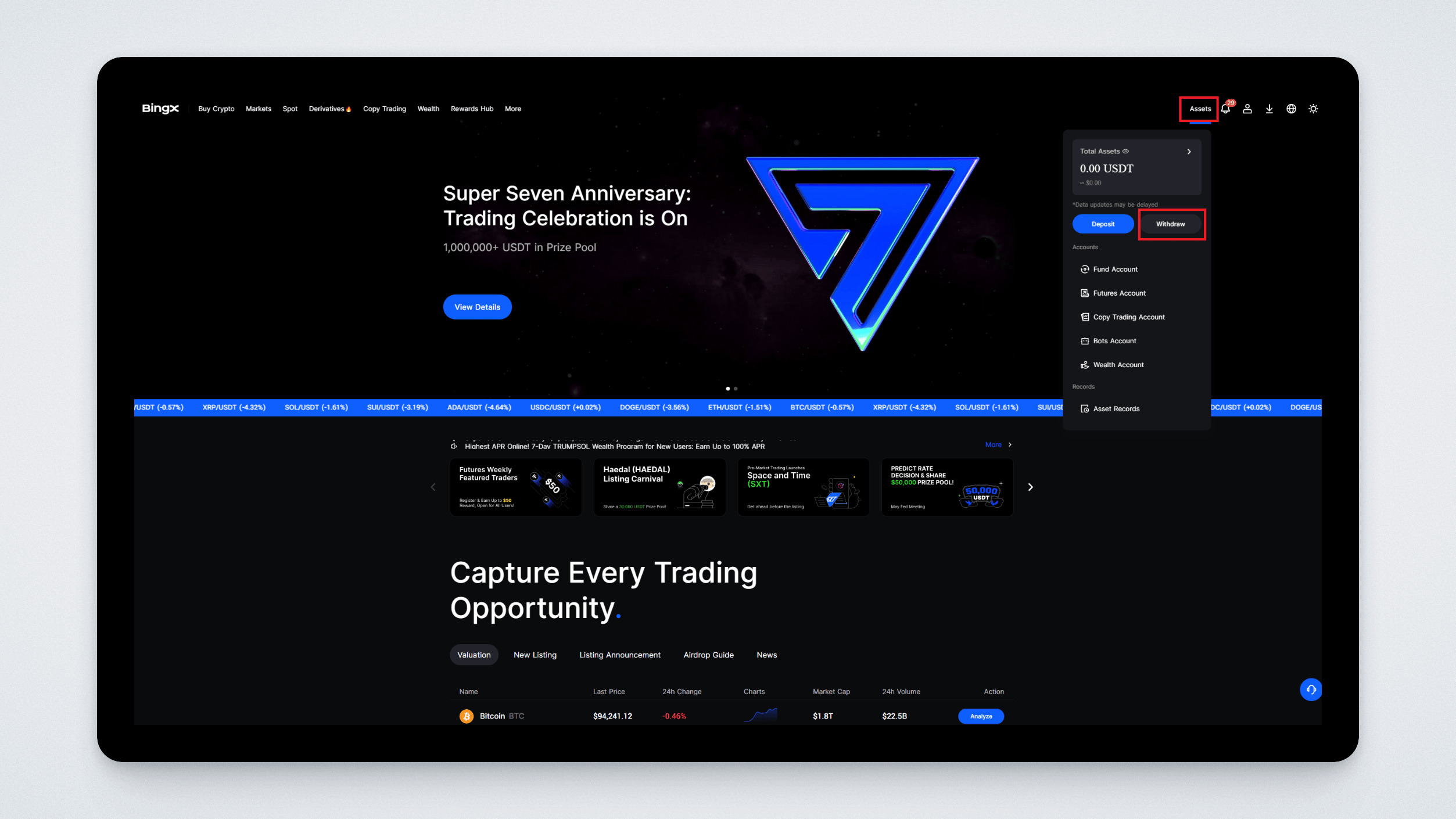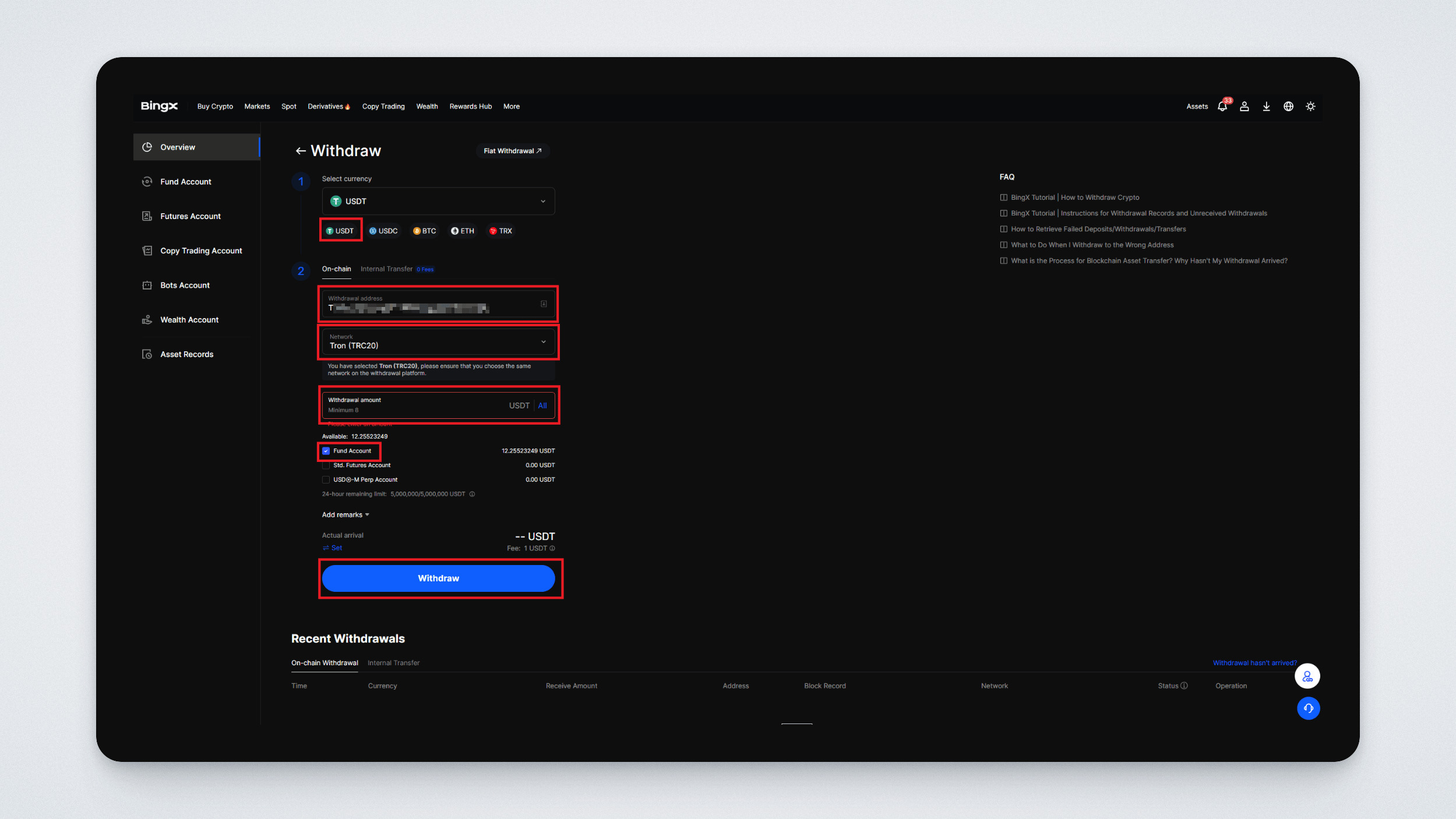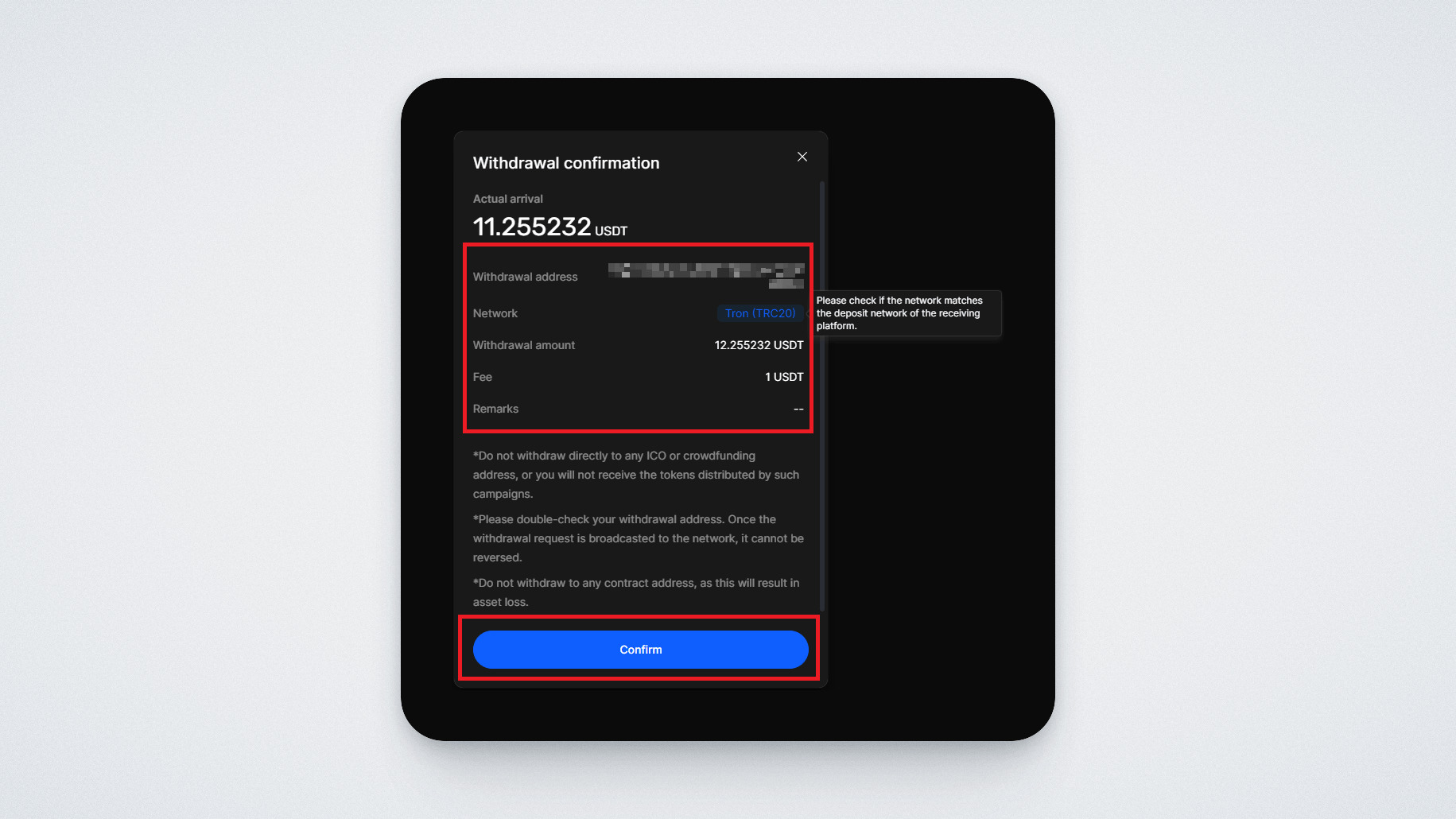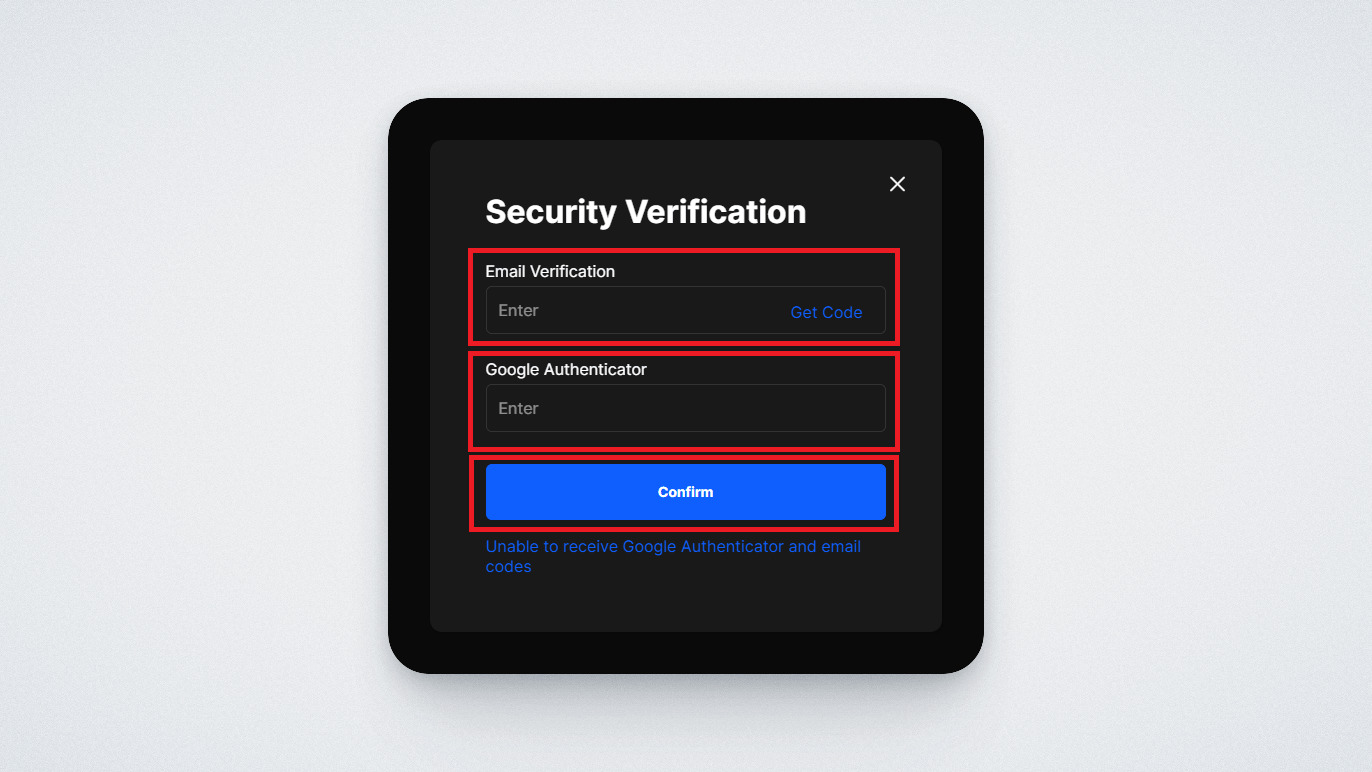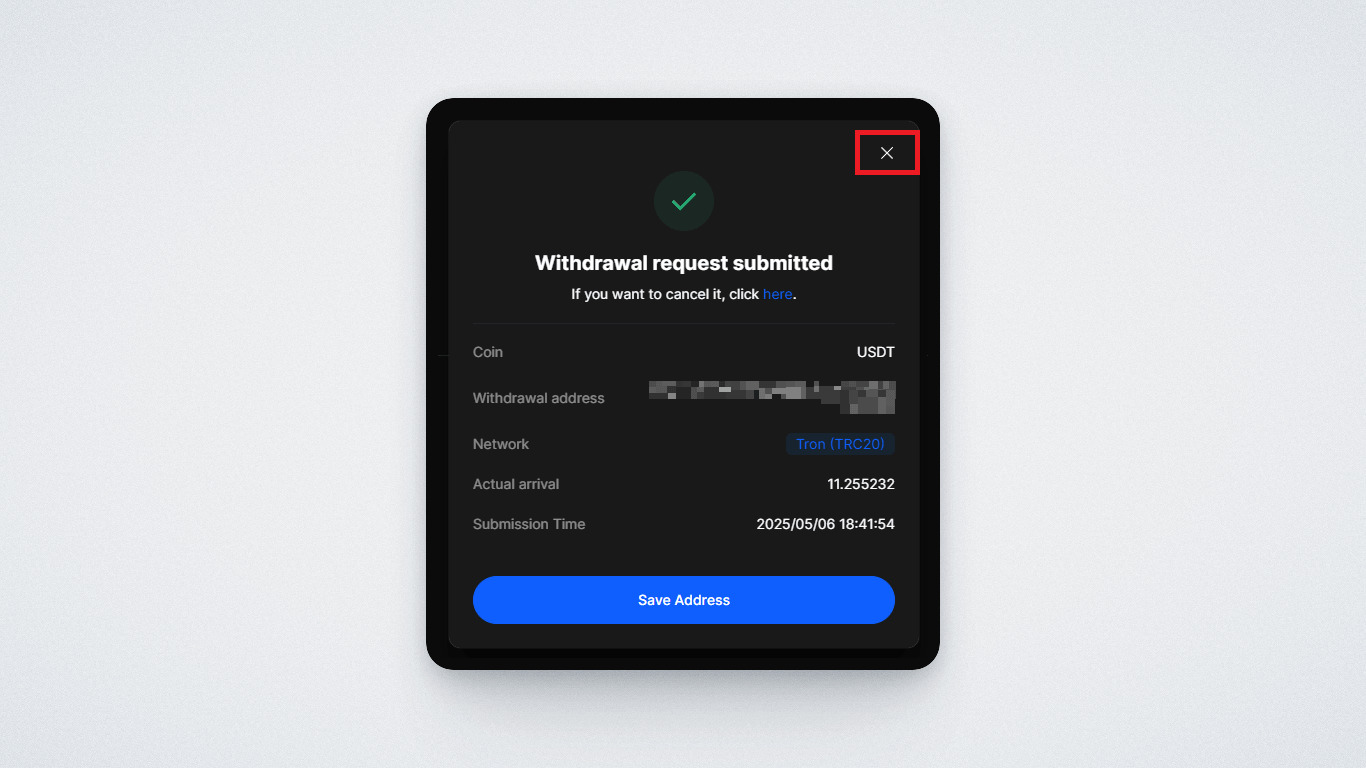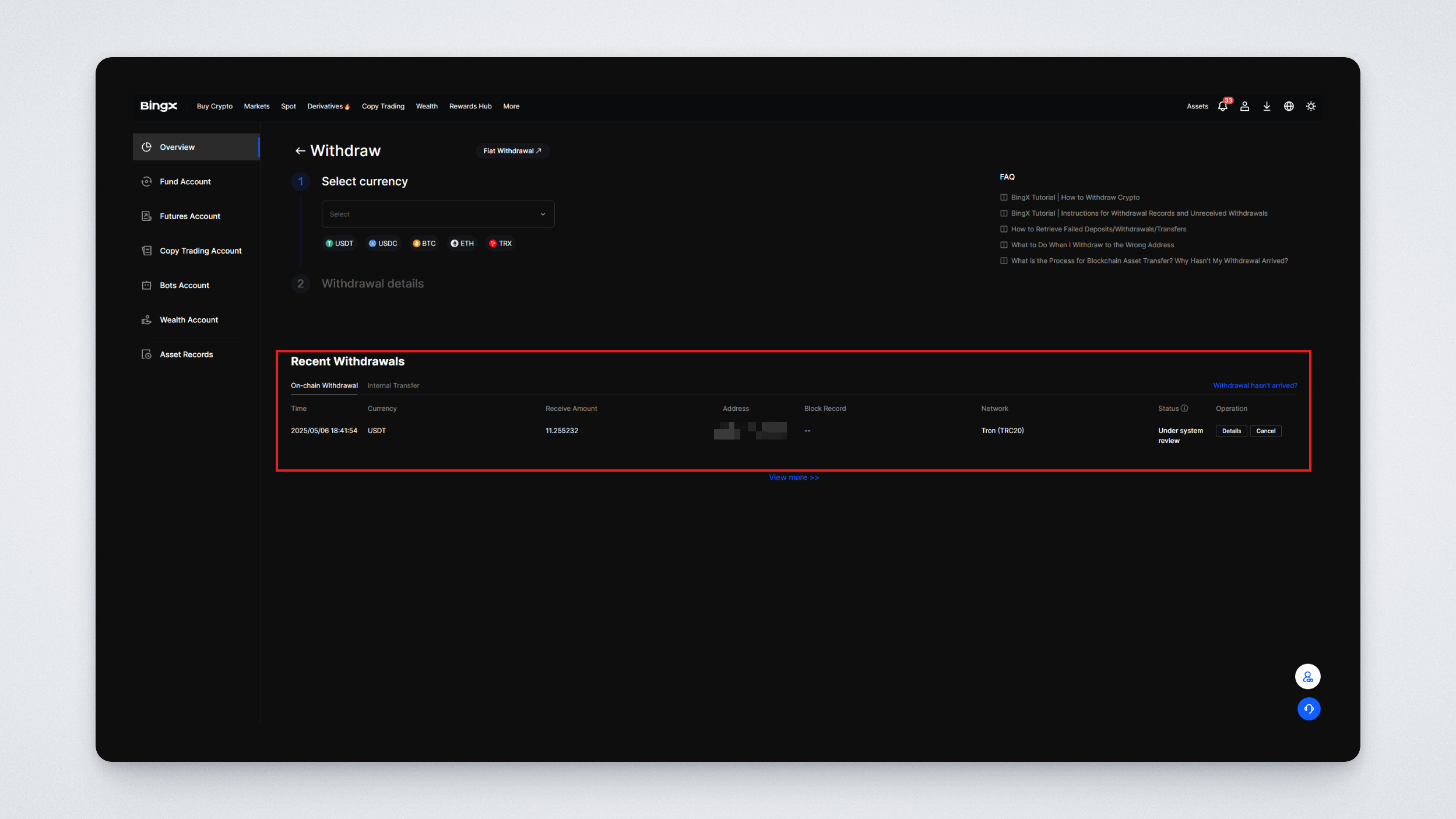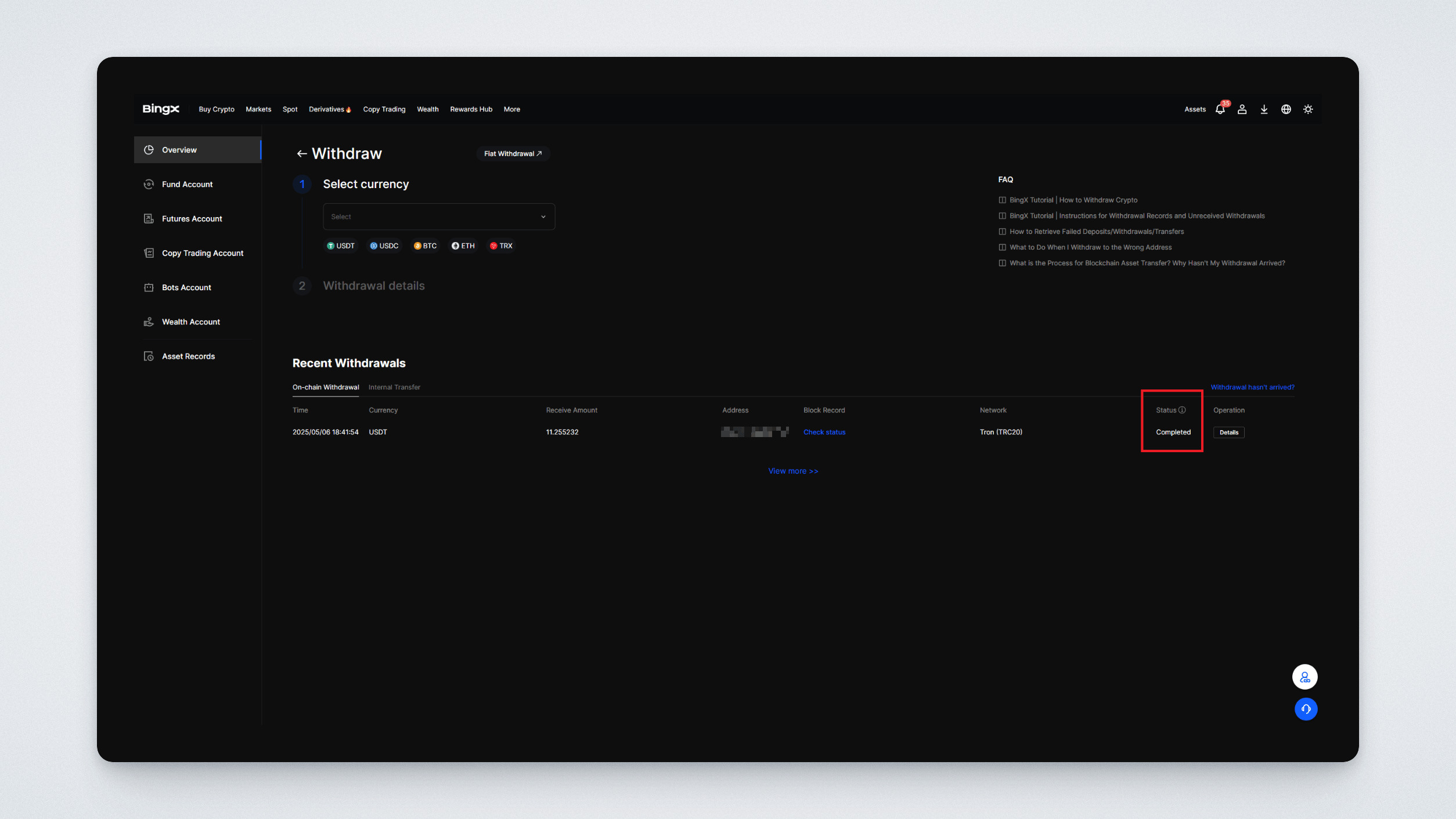Cari utenti! Siamo lieti di presentarvi una nuova era nell'ecosistema di Ultima: la piattaforma Ultima Trading. Sulla piattaforma sono disponibili bot di trading automatizzati progettati per il trading a pronti della coppia ULTIMA/USDT su varie borse di criptovalute.
In questa guida vi spiegheremo come prelevare fondi dalla borsa BingX a qualsiasi portafoglio di criptovalute di terzi, a un account su un'altra borsa, ecc.
Vediamo l'esempio della borsa di criptovalute BingX.
Passo 1. Andate al sito web ufficiale BingX e accedete.
Passo 2. Nell'angolo in alto a destra, premete "Attività" e selezionate "Prelievo".
Passo 3. La finestra di prelievo apparirà davanti a voi. Ad esempio, si desidera prelevare USDT nel proprio portafoglio della rete TRC-20.
- Selezioniamo la valuta per il trasferimento USDT.
- Quindi inseriamo l'indirizzo del portafoglio a cui vogliamo trasferire i fondi.
- Selezioniamo la rete TRC-20.
- Inseriamo l'importo desiderato per il prelievo.
- Ci assicuriamo che il trasferimento venga effettuato solo dal "Conto del fondo".
- Premiamo il pulsante "Prelievo".
Importante! Controllate attentamente la rete selezionata: anche se avete indicato il portafoglio corretto per il prelievo, ma avete specificato la rete sbagliata, i vostri fondi andranno irrimediabilmente persi!
Passo 4. Apparirà una finestra di conferma della transazione: verificate ancora una volta che il portafoglio sia stato inserito correttamente e che sia stata selezionata la rete corretta. Quindi premete su "Conferma".
Passo 5. Successivamente, è necessario confermare l'autenticazione a due fattori. Nel campo superiore, premete "Ottieni codice" e incollate il codice inviato all'indirizzo e-mail specificato durante la registrazione.
Nella casella in basso, incollate il codice dell'applicazione Google Authenticator.
Premete su "Conferma".
Passo 6. Dopo la conferma, apparirà una finestra che vi informerà che la transazione è stata confermata con successo. È possibile premere su "Salva indirizzo" per non dover ricorrere all'autenticazione a due fattori ogni volta che si effettuerà una transazione a questo indirizzo in futuro.
Se non lo desiderate, chiudete la finestra premendo la croce bianca nell'angolo in alto a destra.
Passo 7. Nella sezione "Prelievi recenti" verrà visualizzata la transazione di prelievo. Al momento ha lo stato "In fase di verifica".
Passo 8. Non appena la transazione sarà stata completata con successo e il prelievo di fondi sul vostro portafoglio sarà completato, la transazione riceverà lo stato "Eseguita".
Fatto! Avete trasferito con successo i fondi nel vostro portafoglio!